Optymalizacja reklam na Facebooku pod kątem zaangażowania treści: 4 niestandardowe pomysły na konwersję
Opublikowany: 2021-10-23Wszyscy znamy Facebook Pixel. Mały fragment kodu, którego zadaniem jest wysyłanie danych dotyczących interakcji i konwersji z powrotem do algorytmu Facebook Ads w celu optymalizacji i śledzenia dostarczania. Dzięki zestawowi standardowych zdarzeń i możliwości śledzenia konwersji niestandardowych, Facebook Pixel jest kluczowym elementem platformy Facebook Ads.
Chociaż standardowe zdarzenia obejmują różne scenariusze dla różnych typowych konwersji, takich jak zakupy lub pobrania, ale co zrobić, jeśli musimy śledzić i optymalizować coś, co nie jest „standardowe”? W tym poście przyjrzymy się niektórym niekonwencjonalnym przypadkom użycia implementacji niestandardowej konwersji Facebook Pixel, z naciskiem na optymalizację pod kątem zaangażowania treści.
Aby postępować zgodnie z instrukcjami podanymi w tym poście, będziesz potrzebować podstawowej wiedzy na temat Menedżera tagów Google. Jeśli nie znasz GTM lub chcesz odświeżyć sobie na ten temat zdanie, koniecznie zapoznaj się z podstawami Menedżera tagów Google.
Podstawowa instalacja Facebook Pixel za pomocą Google Tag Manager
Zanim zagłębimy się w nasze przypadki użycia, szybko przejdźmy przez instalację Facebook Pixel przez GTM. Wszystkie niestandardowe kody zdarzeń, które dodamy później, będą opierać się na tym kodzie podstawowym. Nie ma potrzeby instalowania Pixela za pomocą GTM, równie dobrze możesz przeprowadzić instalację ręczną.
Google Tag Manager ma natywne integracje dla szerokiej gamy platform, ale Facebook Pixel musi być zainstalowany jako niestandardowy tag HTML.
- Zaloguj się do Menedżera tagów Google i utwórz nowy tag.
- Nazwij swój tag, na przykład Base Facebook Pixel.
- Wybierz Konfiguracja tagu, a następnie wybierz Niestandardowy HTML jako typ tagu.
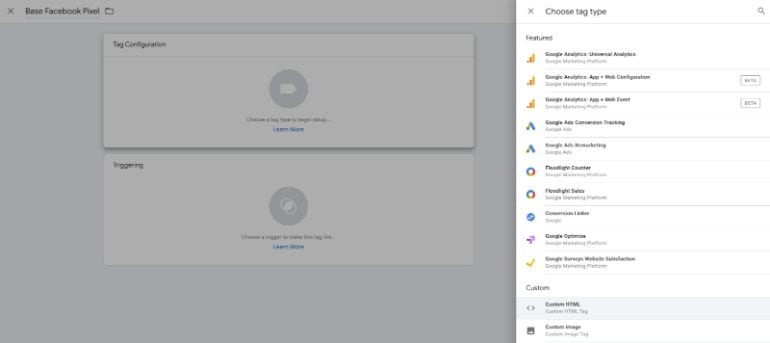
- Skopiuj swój kod Facebook Pixel, wklej go tutaj i zapisz tag.
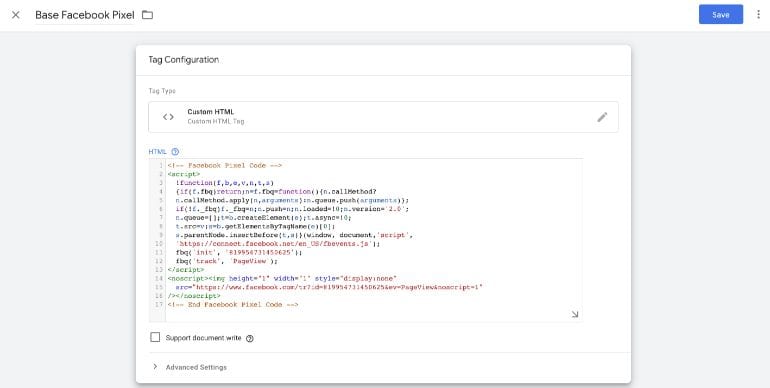
- Teraz nadszedł czas, aby zdefiniować wyzwalacz i ustawić warunki uruchomienia właśnie zdefiniowanego tagu. Chcemy, aby Piksel Facebooka był uruchamiany na każdej stronie naszego serwisu. Ustaw wyzwalacz na Widok strony na wszystkich stronach. Nie zapomnij zapisać swojego tagu.
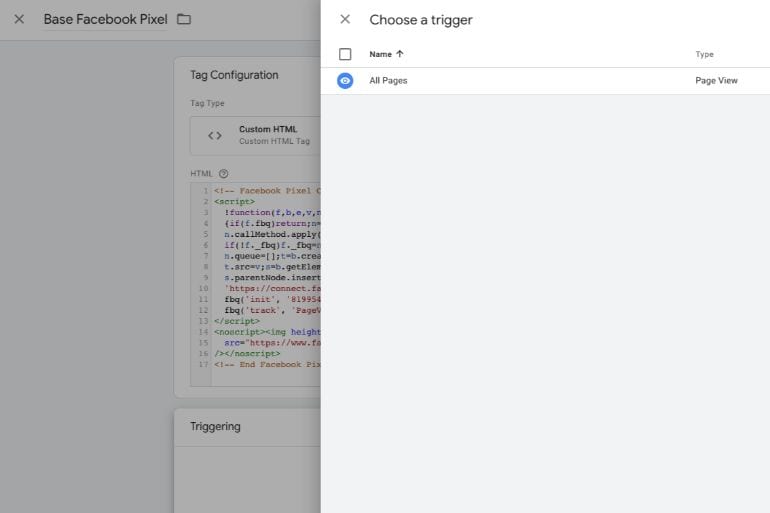
- Przetestuj swój nowy tag w trybie podglądu, a także za pomocą wtyczki Facebook Pixel Helper dla przeglądarki Chrome.
Teraz, gdy mamy już skonfigurowaną podstawową wersję Pixela, przyjrzyjmy się przypadkom użycia konwersji niestandardowych.
1- Opóźniony ogień pikseli
Jakiś czas temu zostaliśmy zapytani przez klienta o optymalizację kampanii na Facebooku pod kątem konsumpcji treści. Optymalizacja pod kątem wyświetlenia strony docelowej wydaje się być dobrym sposobem na osiągnięcie tego celu, jeśli widzisz oczekiwane zaangażowanie, ale w tym przypadku musieliśmy upewnić się, że odwiedzający spędzi na stronie docelowej minimalną ilość czasu. Dlatego zaczęliśmy szukać sposobów, aby zdefiniować to jako konwersję niestandardową i zoptymalizować ją pod kątem.
- Pierwszą rzeczą, jakiej potrzebujemy, jest uruchomienie piksela konwersji dla pożądanego zaangażowania strony internetowej. Tutaj chcemy utworzyć niestandardową konwersję, jeśli odwiedzający spędzi na naszej stronie 7 sekund lub dłużej. W Menedżerze tagów utwórz kolejny niestandardowy tag HTML i wpisz poniższy kod.
<script>
fbq("trackCustom", "Content Engagement");
</script>
Jak widać, korzystamy z funkcji fbq Facebook Pixel, aby zdefiniować niestandardowe zdarzenie o nazwie Content Engagement.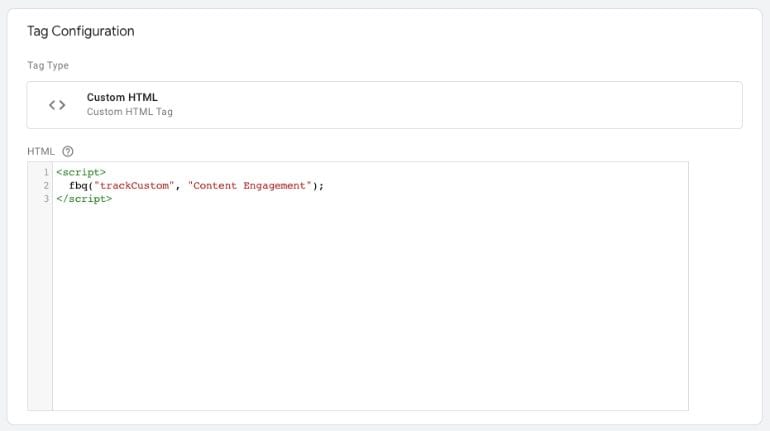
- Skrypt, który właśnie napisaliśmy, jest zależny od podstawowego kodu Facebook Pixel i z tego powodu musimy upewnić się, że uruchomi się po załadowaniu podstawowego kodu. Będziemy używać funkcji sekwencjonowania tagów w Ustawieniach zaawansowanych, aby wczytać kod zdarzenia niestandardowego po podstawowym tagu Pixel.
Rozwiń sekcję Ustawienia zaawansowane i zaznacz pole „Uruchom tag przed uruchomieniem [nazwa tagu]”. Wybierz podstawowy tag Facebook Pixel z menu rozwijanego.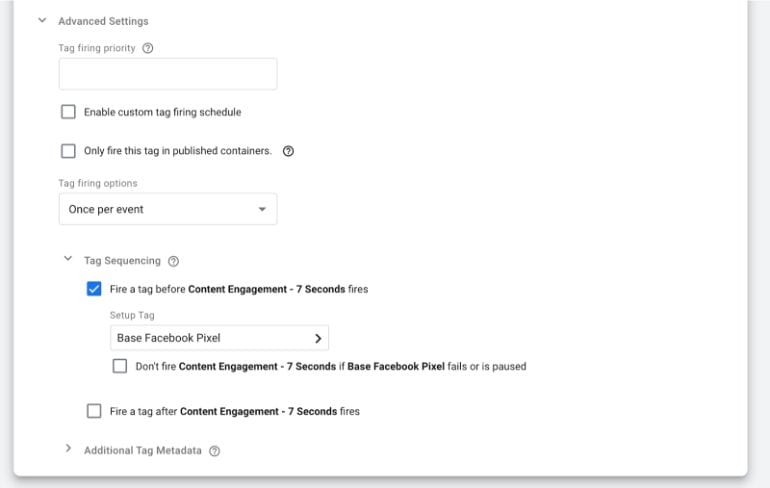
- Teraz nadszedł czas na zdefiniowanie wyzwalacza. Kliknij panel Wyzwalanie, a następnie znak (+) w prawym górnym rogu strony. Wybierz opcję Konfiguracja wyzwalacza, aby wyświetlić listę wszystkich wyzwalaczy. Wybierz typ wyzwalacza czasowego. Jak widzisz, nazwaliśmy nasz wyzwalacz „7 sekund”.
- Wprowadź czas, o jaki chcesz opóźnić wystrzelenie piksela (czyli wyzwolenia zdarzenia niestandardowego) w polu Interwał. Jak widzisz, jest to w milisekundach, więc wprowadziliśmy 7000 na 7 sekund.
Innym ważnym ustawieniem jest tutaj Limit, chcemy, aby zdarzenie niestandardowe uruchamiało się tylko raz, więc wprowadziliśmy 1. Jeśli pozostawisz to pole puste, konwersja niestandardowa będzie uruchamiana co 7 sekund (lub dowolnie zdefiniowany czas trwania interwału).
Na koniec musimy zdefiniować warunki uruchomienia tagu. Chcielibyśmy zarejestrować nasze niestandardowe zdarzenie Content Engagement na każdej stronie Twojej witryny i użyliśmy operatora RegEx (wyrażenie regularne), aby uwzględnić wszystkie strony. Zapisz swoją pracę!
- Opublikuj swój obszar roboczy Menedżera tagów ze wszystkimi nowymi zmianami. Czas na testy. Możesz skorzystać z trybu podglądu i debugowania GTM lub Facebook Pixel Helper, tak jak my. Oprócz zdarzenia PageView, które pokazuje uruchomienie podstawowego piksela, powinniśmy również zobaczyć nasze niestandardowe zdarzenie załadowane po określonym przez nas interwale. W naszym przykładzie ładuje się tak: wczytywanie działania powodującego konwersję zajmuje kilka sekund (dokładnie 7 sekund):
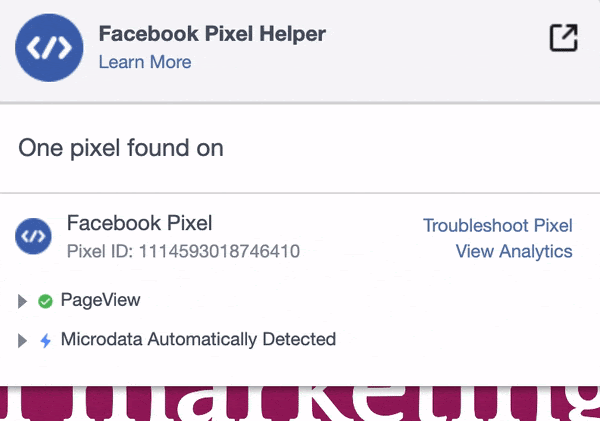
Voila! Zwolniliśmy nasze zdarzenie niestandardowe. Aby móc zoptymalizować nasze kampanie pod kątem tej konwersji, wystarczy zdefiniować konwersję niestandardową.
Przejdź do Konwersje niestandardowe w Menedżerze zdarzeń i utwórz nową konwersję. Wybierz zdarzenie niestandardowe utworzone w poprzednich krokach w menu Zdarzenie witryny. Możesz dodać reguły do niestandardowej konwersji, jeśli chcesz ją śledzić tylko na niektórych stronach swojej witryny. Przypisz nazwę, kategorię i wartość. Dwa ostatnie są opcjonalne, ale bardzo pomocne, jeśli chodzi o raportowanie i mierzenie RoAS (zwrotu z wydatków na reklamę).
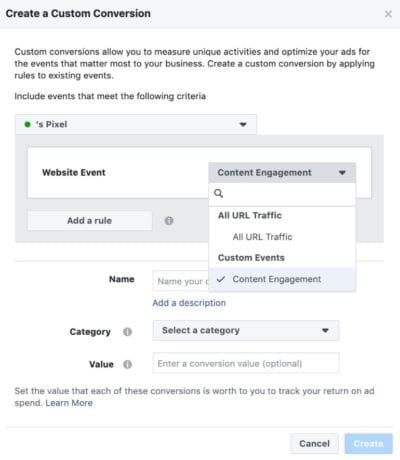
Otóż to! Pomyślnie utworzyłeś wydarzenie niestandardowe, a także konwersję niestandardową dla opóźnionego piksela Facebooka. W kolejnych sekcjach zastosujemy ten sam proces do innych przypadków użycia niestandardowych wydarzeń Facebooka za pomocą Menedżera tagów Google.
Głębokość przewijania 2 stron
Zdefiniowanie głębokości przewijania strony jako konwersji niestandardowej może służyć jako proxy określające stopień zaangażowania odbiorców w stronę docelową. Przykładami są bardziej złożone produkty lub usługi z rozbudowanymi i długimi stronami docelowymi lub po prostu na blogach, witrynach informacyjnych i innych firmach zajmujących się dystrybucją treści.
Proces definiowania naszego zdarzenia niestandardowego i konwersji jest taki sam, jak ten, który właśnie przeszliśmy w przypadku uruchomienia opóźnionego piksela. Jedyną rzeczą, która zmienia krok 4 z poprzedniej sekcji i jest to typ wyzwalania, który musimy wybrać w GTM. Tym razem użyjemy wyzwalacza Scroll Depth.
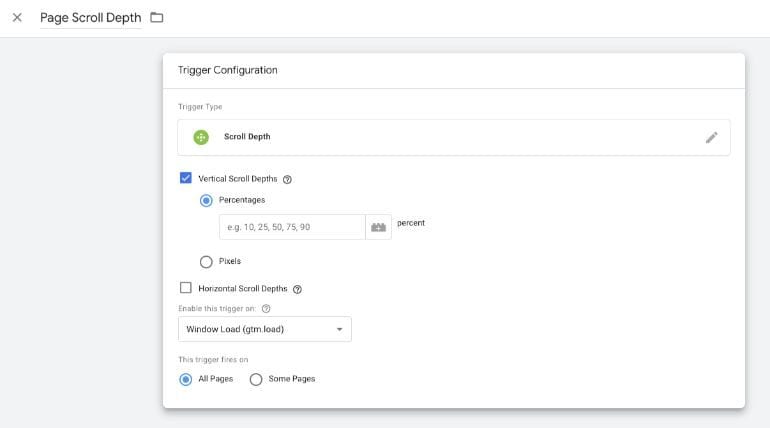
Masz opcje uruchamiania naszego tagu zdarzenia niestandardowego dla pionowego, poziomego lub hybrydowego obu tych opcji, w zależności od wygody użytkownika w Twojej witrynie lub aplikacji. A pomiar głębokości przewijania może być oparty na procentach lub pikselach. Możesz więc na przykład zdefiniować uruchamianie tagu zdarzenia niestandardowego tylko wtedy, gdy użytkownik przewinie w dół 75% strony docelowej.
3- Wyświetlenia wideo na YouTube
Będzie to świetne rozwiązanie dla tych, którzy używają na swoich stronach filmów osadzonych z YouTube. Może to być nagrany webinar, strona z kursami wideo lub vlog. Możesz powiązać niestandardową konwersję Facebooka z wyzwalaczem wideo YouTube w GTM i zoptymalizować go pod kątem różnych rodzajów zaangażowania treści wideo.
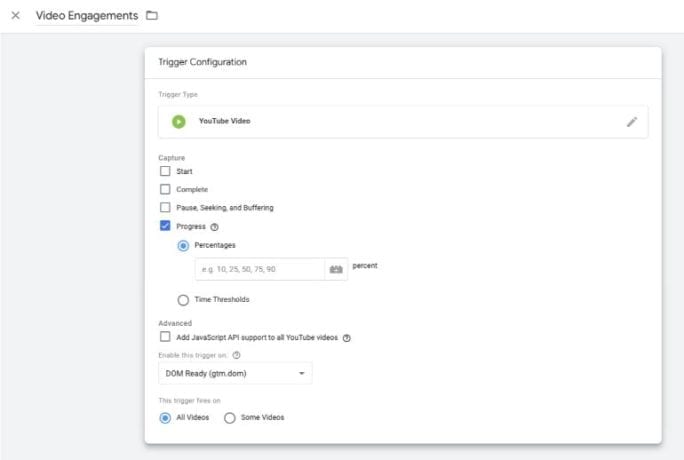
Ponownie, główny proces pozostaje taki sam, jak nasz pierwszy przykład pożaru opóźnionego piksela. Jedynym innym krokiem jest typ wyzwalania i tym razem korzystamy z YouTube Video.
Możesz śledzić rozpoczęcie, zakończenie, wstrzymanie, wyszukiwanie i co najważniejsze postęp oglądania wideo. Upewnij się, że tworzysz osobne tagi na wypadek, gdybyś chciał przetestować różne działania optymalizacyjne, ponieważ może to zaburzyć wyniki. Możesz określić procent lub czas przechwytywania zdarzeń w zależności od długości filmu i doświadczenia użytkownika.
Widoczność 4-elementowa
Mogą wystąpić przypadki, w których interesuje Cię śledzenie i optymalizacja pod kątem działań, takich jak widoczność określonego elementu na stronie docelowej. Przykładem może być uruchomienie konwersji niestandardowej, gdy użytkownik pozostaje na określonym obrazie dłużej niż 2 sekundy. Lub, jeśli dotarli do co najmniej trzeciego zdjęcia w galerii zdjęć produktu. Typ wyzwalacza, który pozwala nam zdefiniować takie zaangażowania w celu uruchomienia tagu konwersji niestandardowej, to Widoczność elementu.
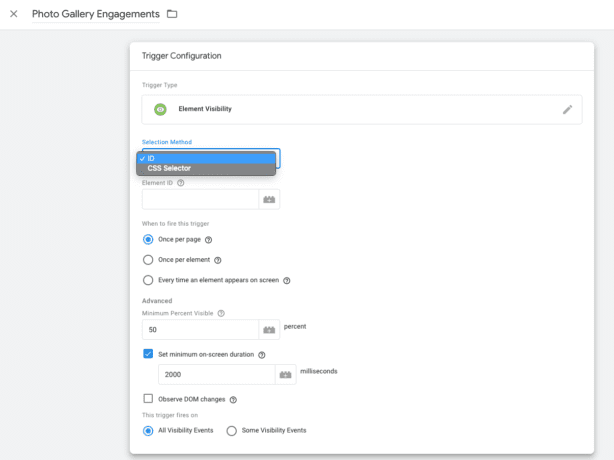
Postępuj zgodnie z tym samym procesem, który wyjaśniono w pierwszej sekcji tego postu. Znacznik widoczności elementu daje nam opcje identyfikacji żądanych elementów strony za pomocą ich identyfikatora elementu lub selektora CSS. Możesz zdefiniować minimalny czas wyświetlania na ekranie (w milisekundach), a także istnieją inne ustawienia, które możesz dostosować, aby uzyskać odpowiednią kombinację warunków, które chcesz uznać za konwersję.
Jak widać, możliwości uruchamiania kodu konwersji niestandardowej za pomocą Menedżera tagów Google są prawie nieograniczone. Możesz śledzić i optymalizować kampanie konwersji na Facebooku pod kątem różnych rodzajów interakcji z użytkownikami, w zależności od przypadku użycia i doświadczenia użytkownika.
Mam nadzieję, że ten blog dostarczył Ci świetnych pomysłów na optymalizację kampanii na Facebooku za pomocą kreatywnych zdarzeń niestandardowych, które są reprezentatywne dla wysokiej jakości zaangażowania treści. Jeśli chcesz dowiedzieć się więcej o Menedżerze tagów Google i śledzeniu ważnych interakcji w swojej witrynie lub aplikacjach, ten kurs Akademii Google Analytics to doskonały początek.
